Co zrobić, jeśli Play Market nie działa – dwanaście sposobów na rozwiązanie problemu
Większość właścicieli urządzeń z Androidem korzysta z usług oficjalnego sklepu Play Market giganta IT Google, co w sumie nie jest zaskakujące. Tutaj każdy użytkownik może znaleźć dowolną treść odpowiadającą jego potrzebom, czy to specjalne programy, filmy, muzykę czy gry. Jednak sytuacje nie są rzadkością, gdy Google Play Market nie działa na Androidzie.
Takie awarie usług mogą mieć różne przyczyny. Teraz przyjrzymy się, co może być przyczyną problemu i zaproponujemy najskuteczniejsze sposoby jego wyeliminowania.
W rzeczywistości przyczyny wywołujące taki błąd mogą być bardzo różnorodne, najczęstsze to:
- Brak połączenia z internetem, spowodowany np. awarią ustawień (smartfon, router itp.).
- Problemy techniczne po stronie samego Play Market są dość rzadkie, ale nie są wykluczone.
- Problemy z plikiem zastępy niebieskie, który jest automatycznie edytowany przez system.
- Występuje konflikt między zainstalowaną aplikacją a Google Play.
- Parametry daty/godziny są nieprawidłowe.
- Inny.
Najpierw musimy po prostu ponownie uruchomić nasz smartfon. Faktem jest, że ta banalna procedura może być skutecznym rozwiązaniem nie tylko w przypadku opisanego problemu, ale także w innych przypadkach zawieszania się systemu. Jeśli ponowne uruchomienie urządzenia nie przyniosło żadnego efektu, przejdź dalej.
Zresetuj aktualizacje
Całkiem skuteczna procedura. Nasze działania - przejdź do „Ustawień”:
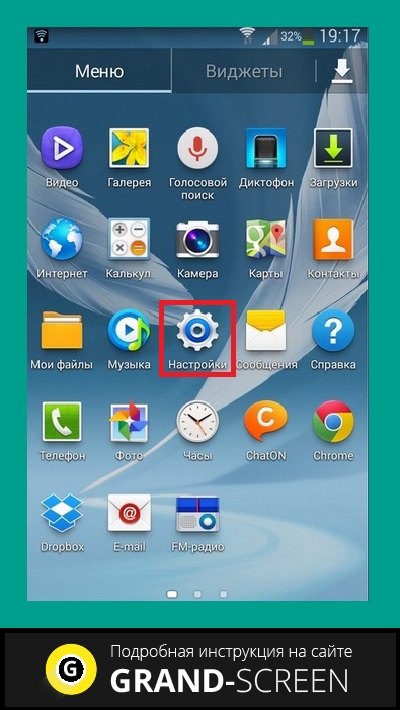
Otwarty " Aplikacje„(być może „Menedżer aplikacji”), z listy, która się otworzy, znajdziemy Google Play, naciskać. W oknie, które zostanie otwarte, kliknij pozycję „ Odinstaluj aktualizacje„aby przywrócić Sklep Play do pierwotnego stanu:
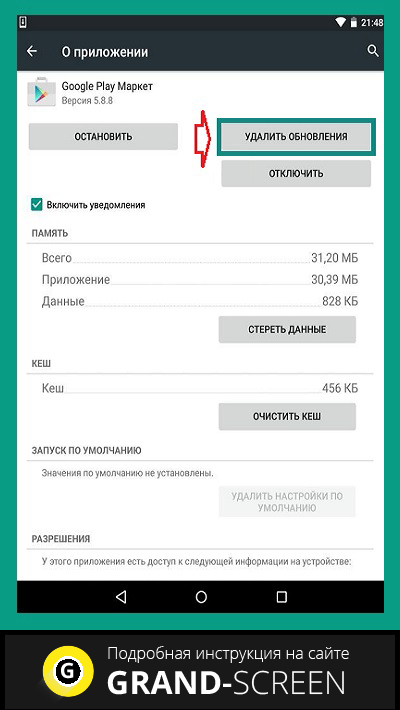
Ponownie uruchamiamy gadżet i próbujemy się zalogować. Co, nie ma jeszcze powodów do radości? Zatem kontynuujmy.
Zresetuj ustawienia i wyczyść pamięć podręczną
Ponownie, poprzez główne ustawienia, przejdź do „ Aplikacje", znaleźliśmy " Google Play", otwarty. Najpierw „stuknij” w „ Kasowanie danych", Następnie " Wyczyść pamięć podręczną»:
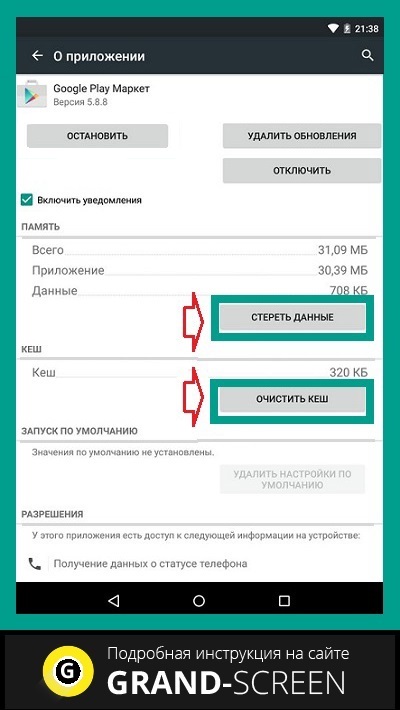
Uruchamiamy ponownie i próbujemy zalogować się do Google Play. Jeśli pytanie „dlaczego rynek zabaw się nie otwiera” jest nadal aktualne, kontynuujmy „taniec z tamburynem”.
Korekta danych usługi GP
Podobnie jak w kroku trzecim, z „Ustawień” przechodzimy do „ Aplikacje", znaleźliśmy " Usługi Google Play", usuń dane i wyczyść pamięć podręczną:
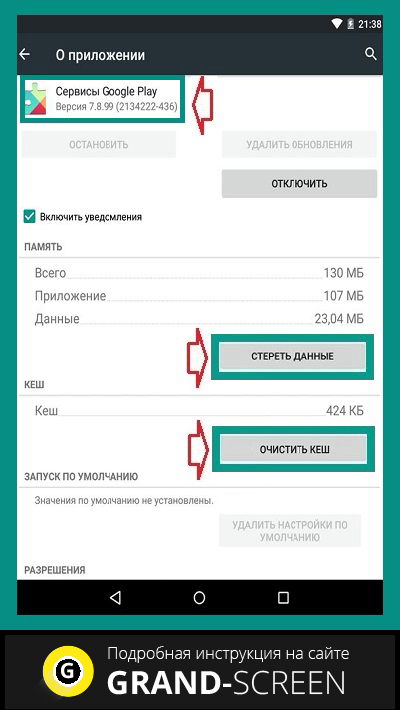
Wyczyść dane i pamięć podręczną programu Google Services Framework
Podążajmy utartymi ścieżkami” Ustawienia» → « Aplikacje" W " Wszystko„znajdź i otwórz” Ramy usług Google" Usuń dane i wyczyść pamięć podręczną:
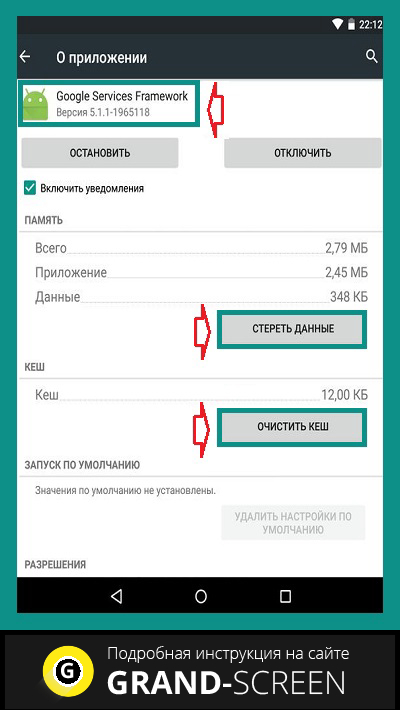
Sprawdzanie działania kont Google
Jest całkiem możliwe, że z jakiegoś powodu ta funkcja została wyłączona, co było powodem, dla którego rynek gier nie działa na Androidzie. Sytuację łatwo naprawić. Z ustawień w „ Aplikacje„musimy otworzyć kartę” Wszystko", wybierać " Konta Google„i jeśli ta aplikacja jest naprawdę wyłączona, podłącz ją i jednocześnie (jeśli to konieczne) wyczyść pamięć podręczną:
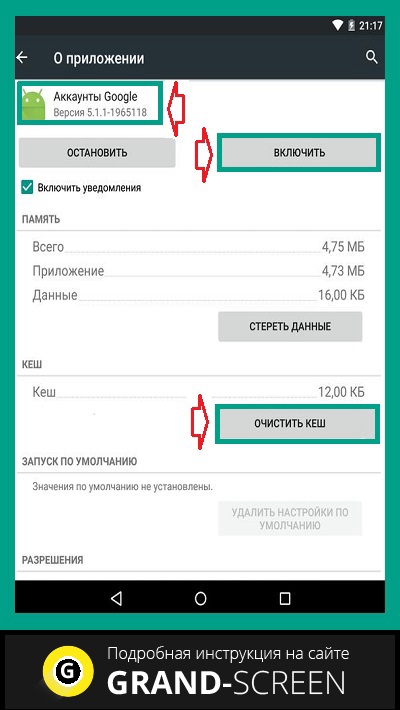
Debugowanie Menedżera rozruchu
Prawdopodobnym problemem może być również wyłączenie menedżera rozruchu, więc aby to wykluczyć, przejdź do „ Aplikacje„, przesuń w lewo, aby przejść do „ Wszystko"i otwórz" Menadżer pobierania" Jeśli to konieczne, aktywuj go, a jeśli wykryta zostanie obecność pamięci podręcznej, wyczyść ją również:
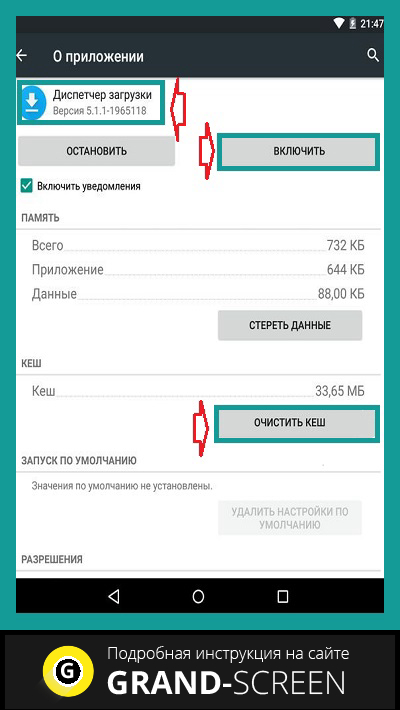
Usuwanie i przywracanie konta Google
Kolejna skuteczna metoda, której szczegółowa instrukcja „” została poświęcona na naszej stronie internetowej. Po opisanej procedurze wyjścia, .
Rozwiązywanie konfliktów aplikacji
Jak wspomniano powyżej, istnieją aplikacje, które mogą blokować Google Play. Jednym z takich programów jest Freedom. Zaawansowani gracze prawdopodobnie rozumieją, o czym mówimy. Faktem jest, że Freedom pozwala ominąć kontrolę licencji Market w celu bezpłatnego zakupu wszelkiego rodzaju płatnych gadżetów w grach (monety, kryształy, rozszerzenia itp.), za które użytkownik może zapłacić fałszywą kartą:
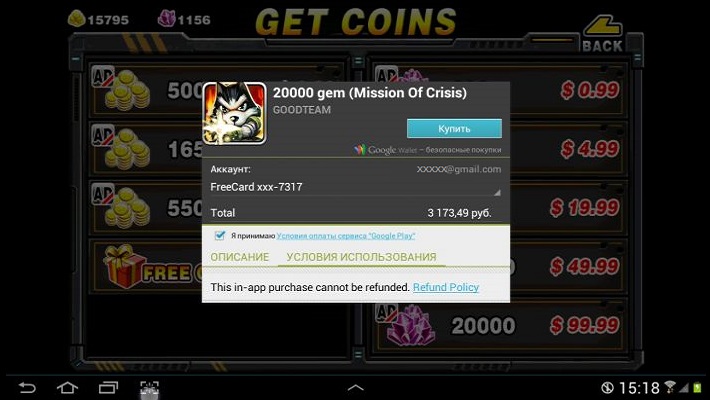
Nieumiejętne korzystanie z aplikacji lub jej nieprawidłowe usunięcie to jedna z najczęstszych przyczyn niepowodzenia Rynku Google Play spowodowanego zmianami w „ zastępy niebieskie" Aby pracować z aplikacją (instalacja i dezinstalacja). Więcej informacji o tym, jak naprawić sytuację, można zobaczyć w specjalnym filmie:
Czyszczenie pliku „hosts”.
Warto zastanowić się nad tym punktem bardziej szczegółowo. Faktem jest, że prawdopodobnie nie masz zainstalowanej aplikacji Freedom (patrz wyżej), ale równie dobrze może występować problem z plikiem i oto dlaczego. Plik hosts systemu Android (a także Windows) przechowuje bazę danych witryn, a także ich adresy IP. I za każdym razem, gdy otworzysz konkretną witrynę, system uzyska dostęp do pliku „hosts”, a dopiero potem do serwera DNS. Oznacza to, że będąc w zasadzie prymitywnym filtrem (firewallem), hosty mogą ze względów bezpieczeństwa blokować dostęp do prawie każdej witryny, w tym Google Play.
Wtedy pojawia się potrzeba jego edycji. Do tego będziemy potrzebować np. menedżera plików oraz (ponieważ będziemy mieli do czynienia z plikiem systemowym).
Uruchom ROOT Explorer, znajdź folder system:
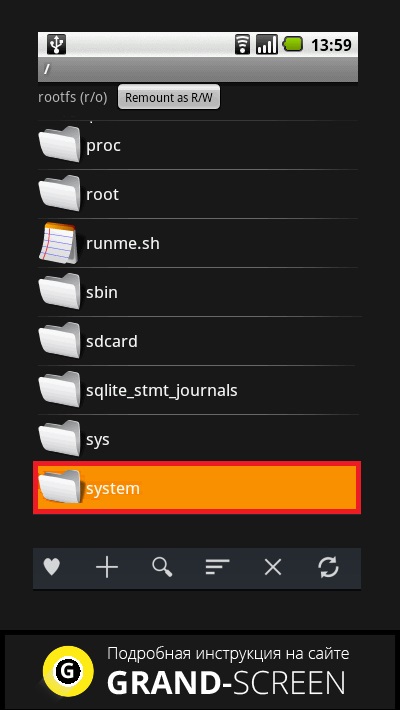
Zawiera folder itp, wejdź w to i ustaw prawa R/W(Odczyt/Zapis), klikając odpowiedni przycisk w prawym górnym rogu:
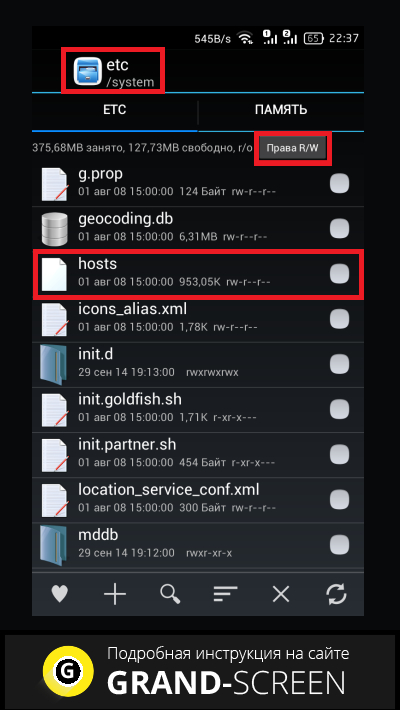
Na żądanie systemu uprawnień Superuser zapewniamy:
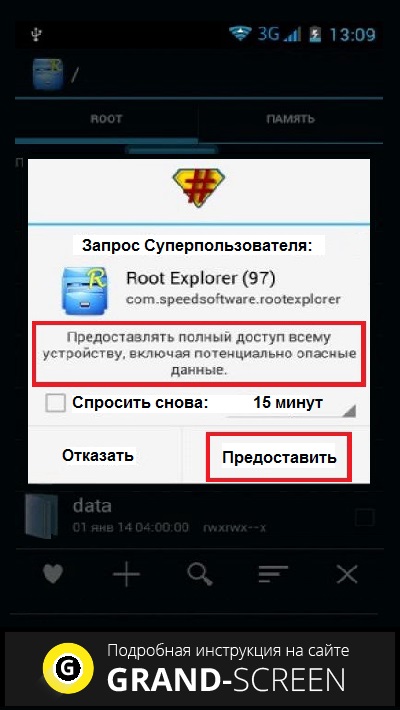
Teraz otwórzmy zastępy niebieskie i zacznij go edytować. Domyślnie powinien zawierać tylko jedną linię - 127.0.0.1 host lokalny. Jeśli zobaczysz dwie lub więcej linii, oznacza to, że inne programy dokonały zmian, więc bez litości usuwamy wszystko, co niepotrzebne:
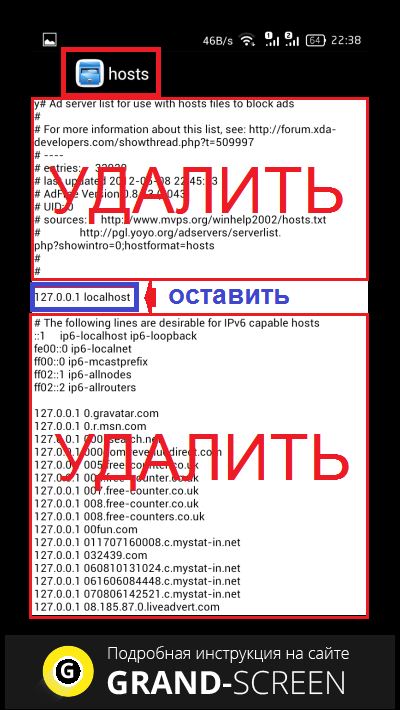
Korygowanie ustawień daty i godziny
Jeżeli na tym stanowisku wystąpiła awaria (która mogła również zablokować dostęp do rynku play), to:
- Otwarty " Ustawienia»
- W rozdziale " System„znajdź przedmiot” Data i godzina", otwarty.
- Wprowadź prawidłowe dane i zapisz zmiany.
Zresetuj ustawienia Androida (lub twardy reset)
To już ostatni, że tak powiem, kontrolny strzał z naszego arsenału, jeśli mamy pewność, że z łączem internetowym nie ma problemów, a wszystkie opisane metody nie przyniosły oczekiwanego rezultatu (w co bardzo wątpię). Co powinniśmy zrobić:
- Iść do " Ustawienia"i otwórz" Odzyskiwanie i resetowanie", nie zapominając o wykonaniu kopii zapasowej.
- Wybierz element " Resetowanie».
- „Dotknij” pola „ Zresetuj telefon».
- Na koniec kliknij „ Wymazac wszystko».
Ta procedura usunie wszystkie dane z pamięci wewnętrznej urządzenia, pozostawiając informacje na karcie pamięci nienaruszone.
Być może to wszystko, o czym chcieliśmy porozmawiać na ten temat. Być może masz udane doświadczenie w rozwiązaniu problemu, który nie został opisany w artykule, będziemy wdzięczni, jeśli podzielisz się nim z naszymi czytelnikami. Powodzenia!







